win7系统开机自动打开文件夹 xp开机自动打开文件夹的解决方法?
发布日期:2020-04-07
作者:电脑公司特别版
来源:http://www.dngstbb.com
win7系统开机自动打开文件夹 xp开机自动打开文件夹的解决方法?
工作中,我们一来公司就得打开电脑,但是在打开电脑时许多用户发现都了问题,那就是开机自动打开文件夹了,那当你遇到xp开机自动打开文件夹怎么办?今天小编就来教大家解决xp开机自动打开文件夹的这个问题,大家一起来看看吧。
1、单击“开始”菜单,单击“所有程序”,鼠标指向“启动”文件夹,查看这里是不是含有该文件夹信息,如果有则删除。
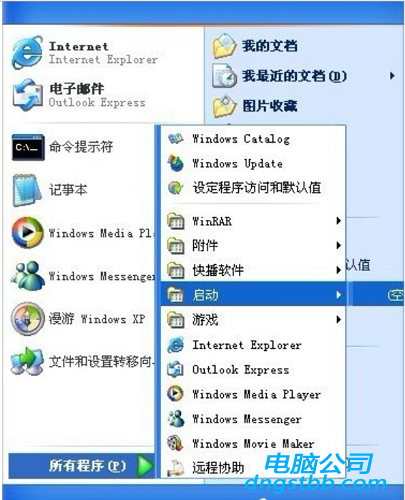
2、在桌面左下角单击“开始”菜单,弹出的窗口单击“运行”命令。
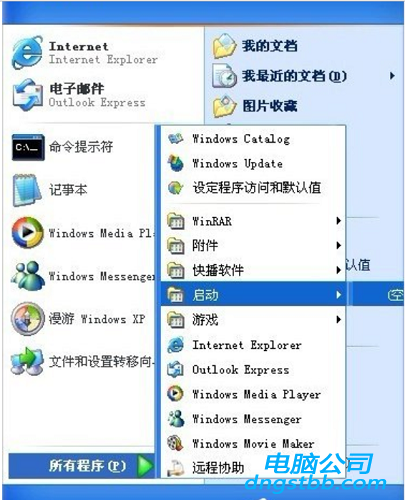
3、在运行对话框中键入“msconfig”命令,点击“确定”按钮来打开系统配置实用程序。
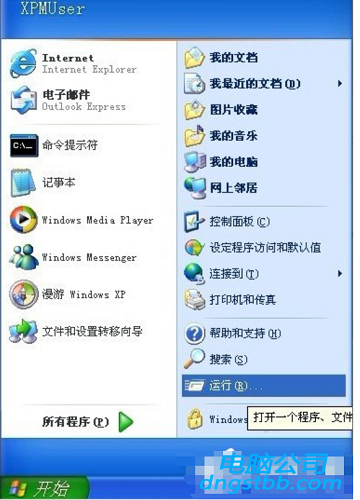
4、切换到“启动”标签,检查启动项目中是不是含有该文件夹的项目,如果有则把勾去掉即可。
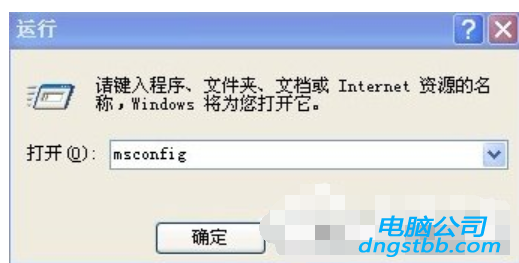
5、在运行对话框中键入“regedit”命令来启动注册表编辑器。
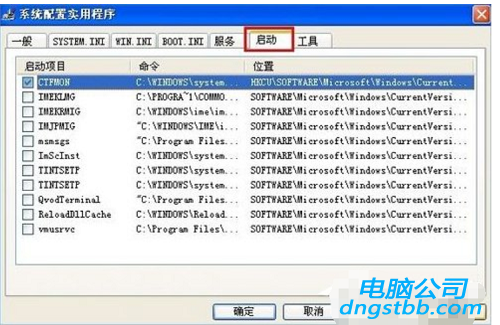
6、在注册表树中展开HKEY_CURREnT_UsER项。
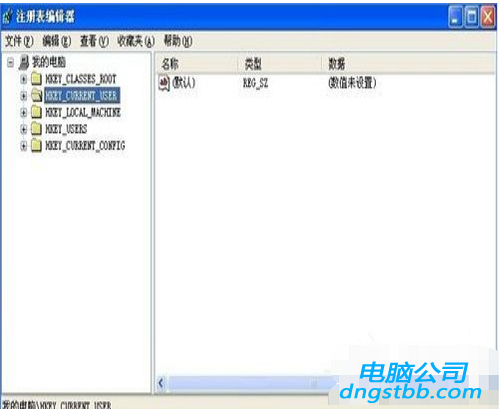
7、展开后出来更多的项目,接着双击打开software项。

8、按照步骤6、7的操作方式依次将注册表项定位到以下分支上,HKEY_CURREnT_UsER\software\Microsoft\windows\CurrentVersion\Run。
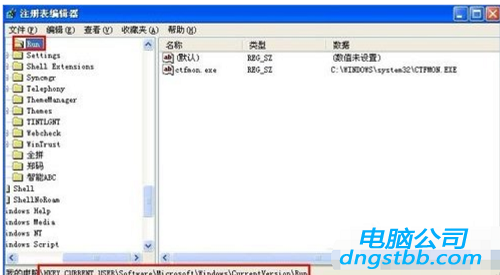
9、查看Run项的右边窗口,看看名称和数据是不是弹出文件夹的信息,如果是则鼠标右键删除该键值。
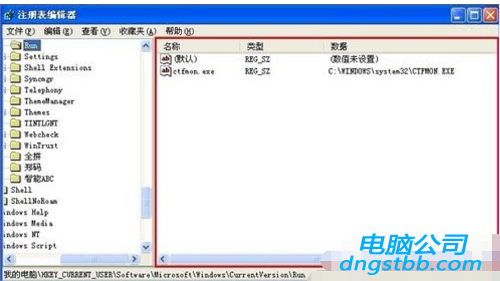
以上就是开机自动打开文件夹怎么办 xp开机自动打开文件夹的教程的全部内容了,如果你也有遇到xp系统开机自动打开文件夹,可以参考小编上述方法来解决哦,更多精彩教程请关注电脑公司。
系统专题推荐
系统教程推荐
系统下载推荐
-
1
 详情
详情电脑公司Win10 安全装机版64位 2021
更新日期:2021-08-26 -
2
 详情
详情雨林木风Win10 万能纯净版 2021(64位)
更新日期:2021-08-26 -
3
 详情
详情技术员联盟最新64位win8.1无卡顿抢先版v2022.09
更新日期:2022-05-01 -
4
 详情
详情深度技术免激活win7 64位游戏永久版v2022.02
更新日期:2022-01-19 -
5
 详情
详情绿茶系统v2022.09最新win7 32位正式娱乐版
更新日期:2022-05-01 -
6
 详情
详情系统之家Win11 2021.09 64位 稳定纯净版
更新日期:2021-08-10 -
7
 详情
详情电脑公司Win10 快速纯净版 2021(32位)
更新日期:2021-08-26 -
8
 详情
详情深度技术Win11 64位 增强装机版 2021.09
更新日期:2021-08-10






